Od czego chcesz zacząć? |
Polecenie "Przeprowadź czyszczenie aplikacji" jest jednym z etapów "Czyszczenia" i zalecane do wykonania jako pierwsze. Pozwala na oczyszczenie folderów przechowujących tymczasowe obiekty. Informacja o potrzebie przeprowadzenia tego etapu, jest przedstawiona w zakładce "Centrum akcji" w sekcji "Zalecenia".
W głównym oknie, przejdź do zakładki "Czyszczenie". Kliknij przycisk "Przeprowadź czyszczenie aplikacji". Jeśli ustawiono opcje automatycznych zadań, operacja rozpocznie się natychmiast po kliknięciu. W przeciwnym razie, otworzy się okno "Czyszczenie aplikacji".
Przed pierwszym czyszczeniem lub po aktualizacji składników programu Odkurzacz, pojawi się postęp przeprowadzenia detekcji aplikacji. Jest to automatyczne zadanie mające na celu wykrycie znanych miejsc na tymczasowe dane i zapamiętanie ich.
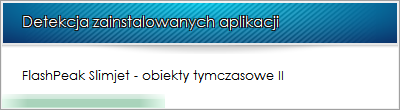
Po zakończeniu detekcji, pojawi się komunikat "Detekcja aplikacji zakończona", w którym wybierz "Przejdź od razu do czyszczenia", aby kontynuować czyszczenie.
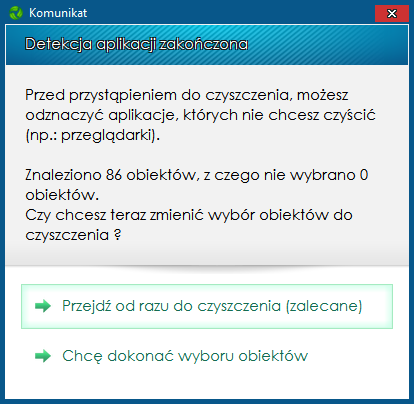
Jeśli zamierzasz konfigurować ustawienia z komunikatu "Detekcja aplikacji", wybierz "Chcę dokonać wyboru obiektów". Nastąpi otwarcie okna "Zarządzanie czyszczeniem aplikacji".
W oknie "Czyszczenie aplikacji" pojawi się lista lokalizacji do aplikacji, które posiadasz na komputerze i zostały one zaakceptowane do czyszczenia w oknie "Zarządzanie czyszczeniem aplikacji".
Odwołanie dla konta użytkownika, dołączone jest w nawiasie do czyszczonej lokalizacji. Jeśli chcesz czyścić inne konta użytkowników tego samego komputera, w oknie "Czyszczenie aplikacji" kliknij przycisk "Użytkownicy: ...". Nastąpi otwarcie okna "Zarządzanie czyszczeniem kont użytkowników".
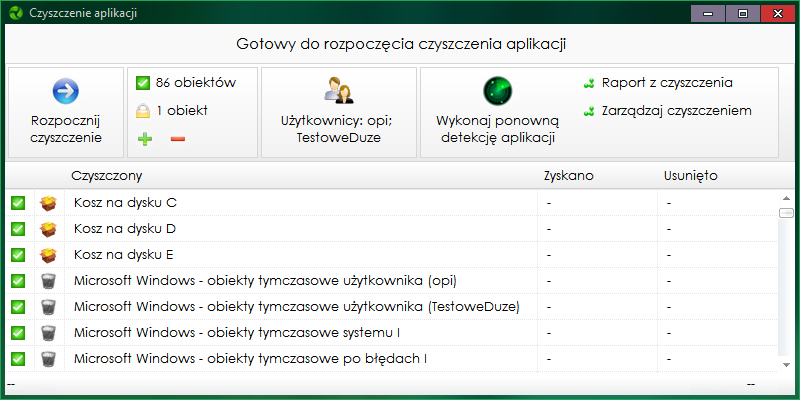
Przed rozpoczęciem czyszczenia, możesz zmienić wybór typów obiektów za pomocą przycisków pojedynczego zaznaczania ![]() i odznaczania
i odznaczania ![]() . W polu
. W polu ![]() "N obiektów" znajduje się informacja o ilości zaznaczonych do czyszczenia obiektach. W polu
"N obiektów" znajduje się informacja o ilości zaznaczonych do czyszczenia obiektach. W polu ![]() "N obiektów" znajduje się informacja o pomijanych obiektach z czyszczenia, które można włączyć w oknie "Zarządzanie czyszczeniem aplikacji".
"N obiektów" znajduje się informacja o pomijanych obiektach z czyszczenia, które można włączyć w oknie "Zarządzanie czyszczeniem aplikacji".
Aby rozpocząć, kliknij "Rozpocznij czyszczenie". Każdy z obiektów będzie czyszczony po kolei.
Uwaga, to jest ważne:
|
Przed bezpośrednim rozpoczęciem tego etapu, Odkurzacz zaproponuje chwilowe zamknięcie czyszczonych aplikacji, takich jak przeglądarki internetowe. Jest to wymagane, aby wszystkie zbędne obiekty mogłby zostać usunięte. W innym przypadku przeglądarka może mieć problemy z poprawnym wyświetleniem stron internetowych, przez co etap czyszczenia należy powtórzyć. Po zakończeniu czyszczenia, zamknięte aplikacje zostaną uruchomione ponownie.
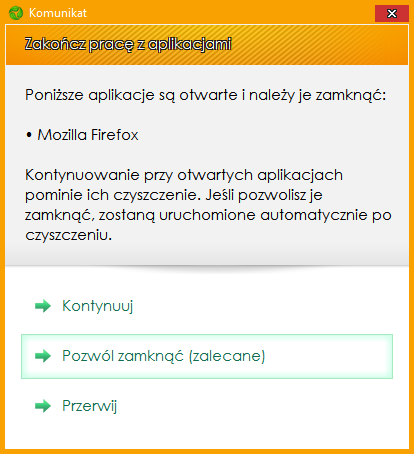
Poszczególne wyniki czyszczenia z każdego obiektu, pojawią się na liście w oknie "Czyszczenie aplikacji". Zysk z czyszczenia pojawi się w postaci wysuwającego się u góry okna paska z informacją o uzyskanym miejscu na dysku.

Sumaryczny zysk z czyszczenia pojawi się w głównym oknie Odkurzacza, w zakładce "Czyszczenie". Informacja "Twoje całkowite zyskane miejsce" zostanie zaktualizowana o uzyskany wynik.

Czy muszę pamiętać o następnym czyszczeniu?
|